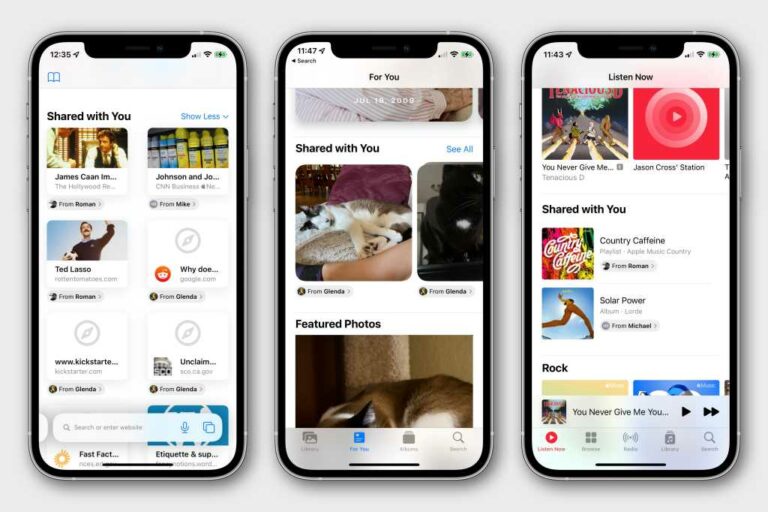Comment utiliser Partagé avec vous dans iOS 15
L’un des objectifs d’iOS 15 est de faciliter la connexion et le partage de contenu avec d’autres. Les liens FaceTime et la possibilité de regarder/écouter des fêtes dans FaceTime sont deux excellents exemples, mais la fonctionnalité de partage que tout le monde est le plus susceptible d’utiliser est Partager avec vous.
Dans le passé, si quelqu’un vous envoyait un iMessage avec un lien vers un site Web, Apple Des articles de presse ou des photos, c’est un peu coincé dans le message. Si vous voulez trouver quelque chose qu’ils vous ont envoyé la semaine dernière, vous devez ouvrir un message, trouver la conversation et revenir en arrière pour trouver le contenu.
Nouveau partager avec toi Les fonctionnalités placent le contenu partagé dans Messages directement dans l’application associée. Ouvrez Musique pour afficher la musique partagée avec vous, ouvrez Photos pour afficher des photos, ouvrez un nouvel onglet dans Safari pour afficher des liens Web, et plus encore. Voici comment ça fonctionne.
Pour plus de conseils, astuces, actualités, fonctionnalités et mises à jour, consultez notre Super Guide iOS 15.
Comment utiliser Partager avec vous
La meilleure chose à partager avec vous est probablement qu’il ne nécessite aucune configuration. Vous n’avez pas besoin d’accéder à l’application Paramètres pour activer le commutateur ou de faire quoi que ce soit de spécial dans l’application Messages.
Si quelqu’un vous envoie un lien vers du contenu Apple Musique, podcasts, actualités ou applications TV, il n’apparaîtra que dans la section « Partagé avec vous » de l’application concernée. S’ils vous envoient une photo, ce sera sur la photo. S’ils vous envoient un lien vers un site Web, ce sera dans un nouvel onglet de Safari.Les pièces partagées avec vous sont synchronisées sur tous les appareils, vous pouvez donc Apple La télé aussi. Vous pouvez trouver la section « Partagé avec vous » dans chaque application ici.
musique: Faites défiler vers le bas sur l’onglet « Écouter maintenant ».
informations: Recherchez Partagé avec vous dans l’onglet Aujourd’hui.
photo: Vous trouverez Partagé avec vous dans l’onglet Recommandé pour vous.
podcast: L’onglet Écouter maintenant contient la section Partagé avec vous.
Safari: Ouvrez un nouvel onglet de navigateur et faites défiler vos favoris sur la page de démarrage. Notez que dans Safari, vous pouvez personnaliser l’ordre et le contenu de la page de démarrage en faisant défiler jusqu’en bas et en appuyant sur Modifier, afin que vous puissiez désactiver le partage avec vous (ou ajuster l’endroit où il apparaît) dans cette application.
télévision: Partagé avec vous se trouve dans l’onglet Regarder maintenant, mais vous devrez peut-être faire défiler un peu pour le trouver.
Masquer le contenu partagé avec vous
Si vous ne souhaitez pas que le contenu d’une conversation de message particulière apparaisse dans la section « Partagé avec vous » de l’application, vous pouvez le masquer.
IDG
Ouvrez un message, appuyez longuement sur la conversation dont vous souhaitez masquer le contenu, puis sélectionnez « Masquer dans Partagé avec vous ». Si vous souhaitez annuler cette opération, appuyez à nouveau longuement sur la conversation et sélectionnez « Partager automatiquement ».Cela masquera tout dans ce fil de discussion, mais vous ne pouvez pas choisir spécifique contenu ou contenu par taper. Vous ne pouvez désactiver le contenu que dans l’intégralité du fil de discussion.
En règle générale, vous pouvez appuyer longuement sur un élément individuel dans la section « Partagé avec vous » d’une application pour ouvrir un menu contextuel qui vous permet de supprimer cet élément partagé individuellement.